Як створити резервну копію макета початкового екрана в Windows 10
У Windows 10 Microsoft додала оновлене меню «Пуск» окрім екрана «Пуск». Тепер ви можете для перемикання між екраном «Пуск» і меню «Пуск».. Ви можете налаштувати початковий екран, закріпивши різні елементи та організувавши його за своїм бажанням. Після цього бажано створити резервну копію макета початкового екрана, щоб ви могли це зробити відновити його вигляд пізніше після перевстановлення Windows або якщо з якоїсь причини параметри початкового екрана втрачено. Ось як це можна зробити.
Реклама
Екран «Пуск» у Windows 10 зберігає всі дані, пов’язані із закріпленими програмами та плитками, у такому файлі:
%LocalAppData%\Microsoft\Windows\appsFolder.itemdata-ms
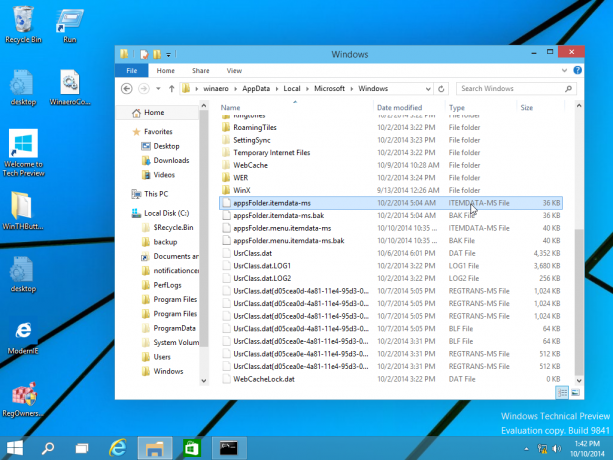
Вам потрібно створити резервну копію цього файлу, як описано нижче:
- Відкрийте ан підвищений командний рядок і введіть:
cd /d %LocalAppData%\Microsoft\Windows\

- Не закривайте це вікно, залиште його відкритим, воно вам знадобиться пізніше. Далі вам потрібно вийти з оболонки Explorer, оскільки вона використовує цей файл і може записати туди деякі дані. Щоб вийти з оболонки Провідника, скористайтеся секретним пунктом контекстного меню «Вийти з провідника» (клацніть правою кнопкою миші) на панелі завдань або меню «Пуск», який описано в наступній статті: «
Як правильно перезапустити оболонку Explorer в Windows".

Шпалери робочого столу та панель завдань зникнуть, коли ви закриєте Explorer:
- Тепер поверніться до командного рядка за допомогою Alt+Tab і введіть таку команду у вікні командного рядка, яке ви відкрили раніше:
копіювати appsFolder.itemdata-ms c:\backup\*.*
Замініть шлях (c:\backup) на фактичний шлях на вашому ПК. Якщо ваш шлях містить пробіли, введіть його в лапки, наприклад:
копіювати appsFolder.itemdata-ms "c:\my backup\*.*"
Це воно. Тепер у вас є резервна копія макета початкового екрана в Windows 10.
- Знову запустіть Explorer. Натисніть Ctrl + Shift + Esc клавіші разом на клавіатурі. Відкриється диспетчер завдань. Виберіть Файл -> Запустити нове завдання і тип дослідник у діалоговому вікні «Створити нове завдання»:

Натисніть кнопку OK або Enter, і панель завдань знову з'явиться.Відновіть резервну копію макета початкового екрана
Після перевстановлення ОС ви зможете швидко відновити макет початкового екрана. Вам потрібно виконати ці прості дії:
- Відкрийте командний рядок з підвищеними можливостями.
- Вийти з провідника.
- Введіть таку команду:
copy /y c:\backup\appsFolder.itemdata-ms "%LocalAppData%\Microsoft\Windows\appsFolder.itemdata-ms"
- Знову запустіть Explorer.
Тепер, коли ви відкриєте початковий екран, ви побачите попередній налаштований макет початкового екрана. Також можна передавати його між кількома ПК.
РЕКОМЕНДУЄМО: Натисніть тут, щоб вирішити проблеми з Windows та оптимізувати продуктивність системи

